Jak naprawić błąd karty pamięci i zachować bezpieczeństwo danych
A błąd karty pamięci Może być frustrujące, zwłaszcza jeśli karta zawiera ważne zdjęcia, filmy lub pliki. Niezależnie od tego, czy używasz karty pamięci w aparacie, smartfonie czy komputerze, pojawia się komunikat o błędzie, taki jak „Uszkodzona karta pamięci”, „Nie można odczytać karty” lub „Nie wykryto karty”. Zazwyczaj wskazują one na problem z systemem plików karty, jej zgodnością, a nawet stanem fizycznym.
Dobra wiadomość jest taka, że w wielu przypadkach można naprawić błąd karty pamięci i odzyskać pliki. Poniżej znajdziesz opis typowych przyczyn, rozwiązania krok po kroku i sposoby zapobiegania przyszłym problemom.
TREŚĆ STRONY:
Część 1: Co powoduje błędy karty pamięci
1. Uszkodzenie systemu plików: Jeśli kiedykolwiek odłączyłeś kartę pamięci bezpośrednio przed jej wyjęciem z komputera, system plików może ulec uszkodzeniu i pojawi się komunikat o błędzie karty pamięci, taki jak „card corrupted” (karta uszkodzona).
2. Nieobsługiwany system plików: Twój komputer, aparat lub telefon mogą nie obsługiwać niektórych systemów plików, takich jak NTFS. Większość aparatów i telefonów używa systemu plików FAT32 lub exFAT.
3. Problemy ze sterownikami lub oprogramowaniem sprzętowym: Jeśli w Twoim komputerze zainstalowano nieaktualną wersję systemu operacyjnego i sterowników, po włożeniu karty pamięci do komputera mogą pojawić się błędy.
4. Uszkodzenia fizyczne: Jeśli karta pamięci ulegnie uszkodzeniu fizycznemu, nie będzie można jej dalej używać, a urządzenie nie będzie jej prawidłowo rozpoznawać.
Część 2: Jak naprawić błąd karty pamięci
Sprawdźmy teraz najlepsze metody rozwiązywania problemów i naprawy karty pamięci, na której wystąpił błąd.
1. Wypróbuj kartę na innym urządzeniu
Włóż kartę pamięci do innego aparatu, telefonu lub komputera, aby sprawdzić jej stan. Jeśli nie widzisz błędów karty pamięci, oznacza to, że karta jest sprawna.
2. Sprawdź czytnik kart i adapter
Wadliwy czytnik kart lub adapter może powodować błędy. Przetestuj z innym czytnikiem lub skorzystaj z wbudowanego gniazda w komputerze. Możesz również włożyć inną kartę pamięci, aby sprawdzić, czy czytnik działa prawidłowo. Jeśli nie wystąpią błędy karty pamięci, oznacza to, że czytnik kart lub adapter mogą mieć jakieś problemy.

3. Uruchom sprawdzanie błędów w systemie Windows
Upewnij się, że karta pamięci jest podłączona do komputera. Następnie kliknij prawym przyciskiem myszy kartę pamięci w Eksploratorze plików. Przejdź do Narzędzia na której: Sprawdzanie błędówSpowoduje to automatyczne przeskanowanie i naprawienie błędów karty pamięci. Jeśli nie ma poważnego problemu z kartą pamięci, w ten sposób łatwo go rozwiążesz.
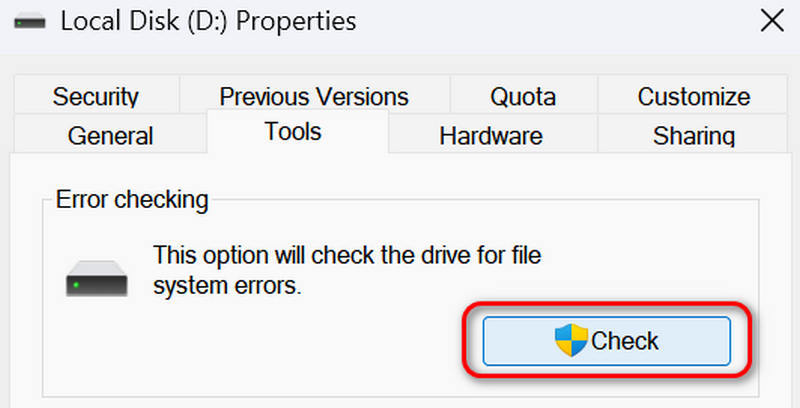
4. Użyj polecenia CHKDSK
Możesz również naprawić błędy karty pamięci tą metodą. Naciśnij klawisze Windows i R na klawiaturze. Następnie wpisz:
chkdsk X: / f
Zastąp X literą dysku swojej karty, a następnie naciśnij klawisz Enter na klawiaturze. Karta pamięci zostanie wykryta i naprawiona. Istnieje duża szansa, że uda Ci się naprawić błąd karty pamięci.
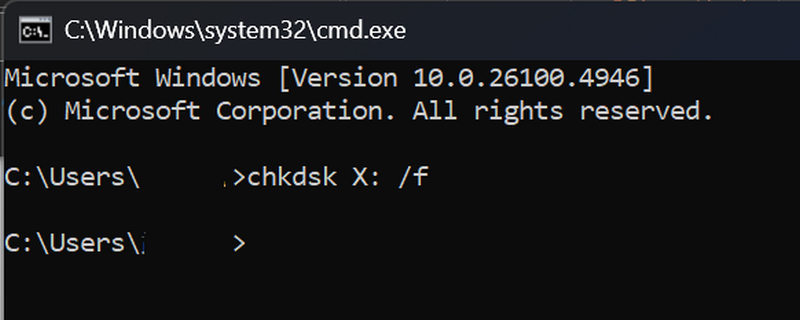
5. Uruchom ponownie urządzenie
Niezależnie od tego, czy wystąpi błąd karty pamięci w aparacie, komputerze czy telefonie komórkowym, możesz ponownie uruchomić urządzenie, aby sprawdzić, czy problem zostanie rozwiązany. Ponowne uruchomienie może naprawić wiele usterek systemowych urządzenia.
6. Sformatuj kartę pamięci
Możesz sformatować kartę pamięci za pomocą komputera. Pamiętaj, aby sformatować ją w systemie plików FAT32 lub exFAT. Sprawdź poniższy przewodnik, aby spróbować naprawić błąd karty pamięci. Pamiętaj jednak, że może być konieczne wykonanie… odzyskiwanie karty pamięci aby odzyskać utracone dane.
Krok 1. Włóż kartę pamięci do komputera z systemem Windows.
Krok 2. Kliknij prawym przyciskiem myszy kartę pamięci w Eksploratorze plików i kliknij Format: przycisk.
Krok 3. Tutaj kliknij System plików przycisk rozwijany, aby wybrać FAT32 lub exFAT. Następnie kliknij Rozpocznij przycisk, aby sformatować kartę pamięci.
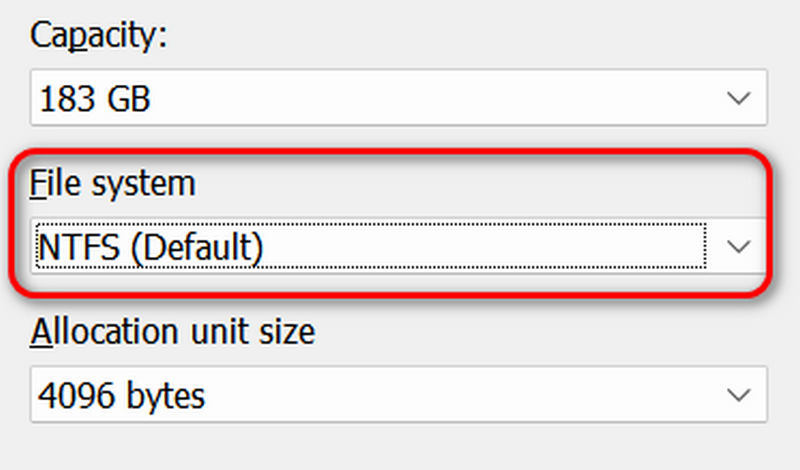
Część 3: Jak zapobiegać utracie danych z powodu błędów karty pamięci
Co się stanie, jeśli Twoja karta pamięci ulegnie uszkodzeniu i utracisz wszystkie dane? Co się stanie, jeśli będziesz musiał ją sformatować? W takim przypadku Twoje dane zostaną utracone. Jak zapobiec utracie danych z powodu błędów karty pamięci? Możesz skorzystać z… Apeaksoft Data RecoveryTen doskonały program potrafi szybko odzyskać utracone dane z karty pamięci, nawet jeśli została ona sformatowana.
Zapobiegaj utracie danych z powodu błędów karty pamięci
- Włóż kartę pamięci do komputera, aby odzyskać utracone pliki.
- Szybko wykryj i zeskanuj kartę pamięci, aby odzyskać utracone dane.
- Zaznacz utracone pliki na czerwono, aby móc je szybko wybrać.
- Łatwe odzyskiwanie wszystkich utraconych danych lub tylko wybranych plików.

Podsumowanie
Dlaczego mój aparat wyświetla komunikat o błędzie karty pamięci?? W tym artykule znajdziesz 6 niezawodnych sposobów na naprawienie błędu. Pamiętaj, że naprawa błędów karty pamięci na komputerze z systemem Windows jest dość prosta. Jeśli chcesz odzyskać utracone dane spowodowane błędem karty pamięci, możesz skorzystać z… Apeaksoft Data Recovery. Umożliwia łatwe i szybkie odzyskanie wszystkich utraconych danych, nawet jeśli karta pamięci została sformatowana.
Powiązane artykuły
Jeśli wolisz robić filmy z telefonem z Androidem, wiesz, jak frustrujące może być, gdy nie ma wystarczająco dużo miejsca. Kopia na karty SD jest dobrym rozwiązaniem.
Czy martwisz się o niedziałającą kartę SD na telefonie z Androidem? Nie musisz się martwić, przeczytaj post, który pomoże ci to naprawić.
Czy chcesz odzyskać zablokowane zdjęcia i pliki z kart SD? Sprawdź położenie przełącznika blokady i postępuj zgodnie z naszymi instrukcjami, aby odzyskać pliki z zablokowanej karty SD.
Ten samouczek mówi o tym, co oznacza format karty SD i jak cofnąć formatowanie karty SD. Spróbuj odzyskać utracone dane po przypadkowym sformatowaniu karty SD.

